Win10에서 상태 표시줄 광고가 나타나는 문제를 해결하는 방법
win10 시스템을 사용하면서 많은 친구들이 광고를 끄는 방법을 알려드리겠습니다. 이 방법을 사용하여 효과가 있는지 확인해 보세요.
1. 상태 표시줄을 마우스 오른쪽 버튼으로 클릭하고 팝업 메뉴에서 "작업 표시줄 설정"을 클릭합니다.
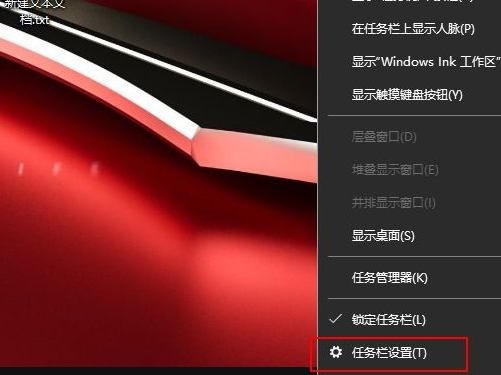
2. "작업 표시줄에 표시할 아이콘 선택"을 클릭하세요.
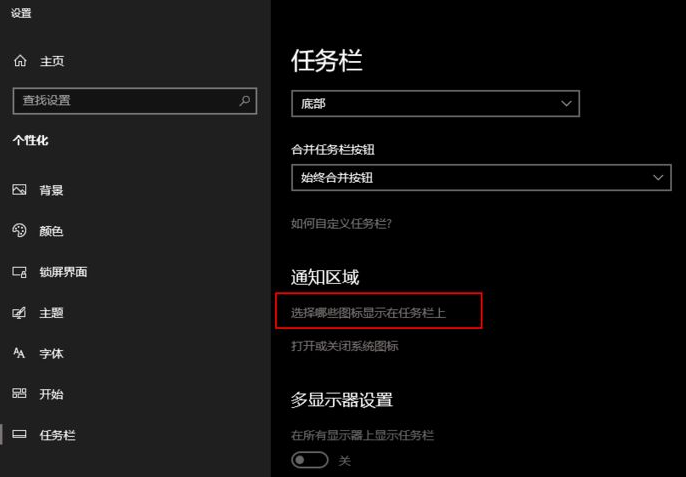
3. 광고에 표시된 내용에 따라 범인을 쉽게 찾을 수 있습니다. RunDll
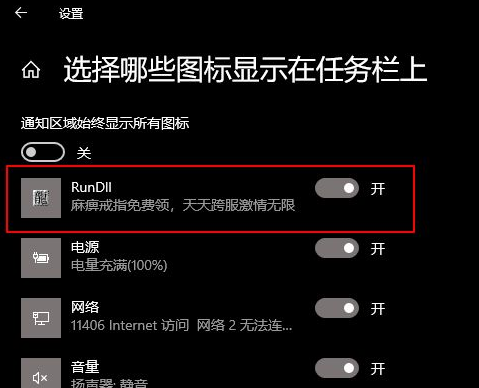
4. 작업 관리자를 열고 RunDll이라는 프로그램을 찾은 다음 "파일 위치"를 마우스 오른쪽 버튼으로 클릭합니다.
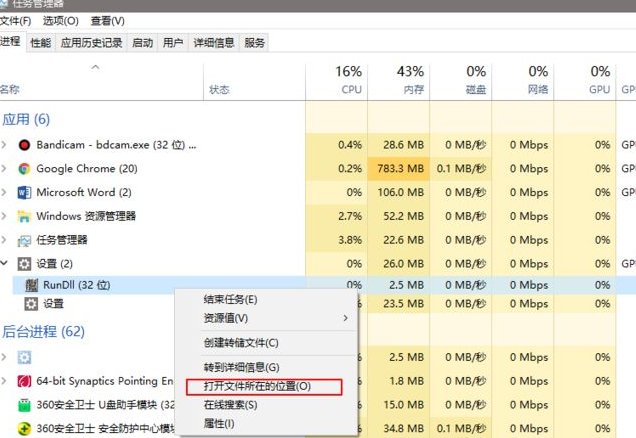
5 그러면 컴퓨터 광고 팝업의 소스를 볼 수 있습니다.
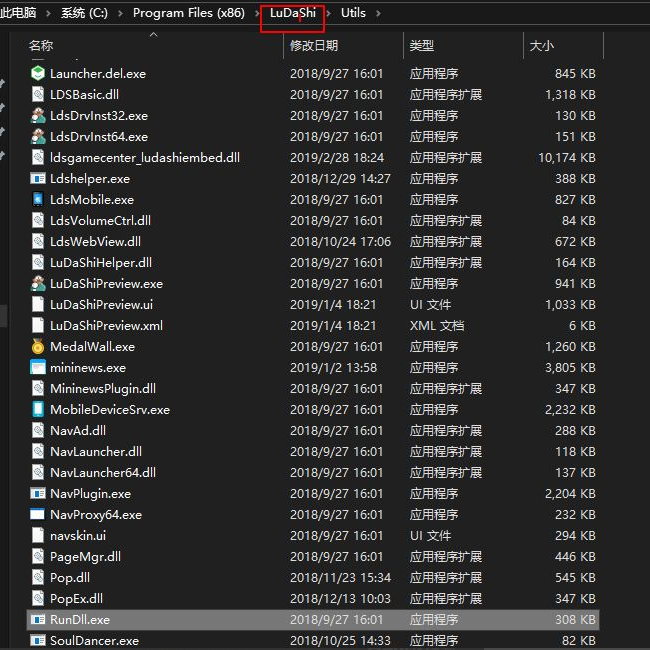
6. 그런 다음 관련 프로그램 소프트웨어를 제거합니다. 제거가 완료되면 광고가 사라집니다.
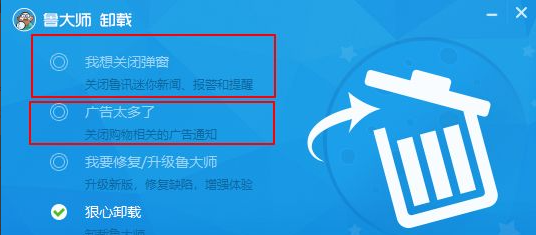
위는 Windows 10의 상태 표시줄에 광고가 있는 경우 광고 팝업 창을 닫는 방법을 공유하는 방법입니다. 이 방법을 사용하여 팝업 광고 소프트웨어를 알아볼 수 있습니다. 그리고 제거하세요.
위 내용은 Win10에서 상태 표시줄 광고가 나타나는 문제를 해결하는 방법의 상세 내용입니다. 자세한 내용은 PHP 중국어 웹사이트의 기타 관련 기사를 참조하세요!

핫 AI 도구

Undresser.AI Undress
사실적인 누드 사진을 만들기 위한 AI 기반 앱

AI Clothes Remover
사진에서 옷을 제거하는 온라인 AI 도구입니다.

Undress AI Tool
무료로 이미지를 벗다

Clothoff.io
AI 옷 제거제

AI Hentai Generator
AI Hentai를 무료로 생성하십시오.

인기 기사

뜨거운 도구

메모장++7.3.1
사용하기 쉬운 무료 코드 편집기

SublimeText3 중국어 버전
중국어 버전, 사용하기 매우 쉽습니다.

스튜디오 13.0.1 보내기
강력한 PHP 통합 개발 환경

드림위버 CS6
시각적 웹 개발 도구

SublimeText3 Mac 버전
신 수준의 코드 편집 소프트웨어(SublimeText3)

뜨거운 주제
 7433
7433
 15
15
 1359
1359
 52
52
 76
76
 11
11
 29
29
 19
19
 360 브라우저에서 권장하는 광고를 끄는 방법은 무엇입니까? PC에서 360 브라우저가 권장하는 광고를 끄는 방법은 무엇입니까?
Mar 14, 2024 am 09:16 AM
360 브라우저에서 권장하는 광고를 끄는 방법은 무엇입니까? PC에서 360 브라우저가 권장하는 광고를 끄는 방법은 무엇입니까?
Mar 14, 2024 am 09:16 AM
360 브라우저에서 권장하는 광고를 끄는 방법은 무엇입니까? 많은 사용자들이 360 브라우저를 사용하고 있다고 생각합니다. 그러나 이 브라우저는 때때로 광고가 표시되어 많은 사용자들을 매우 고민하게 만듭니다. 이 사이트에서는 컴퓨터에서 360 브라우저에서 권장하는 광고를 끄는 방법을 사용자에게 주의 깊게 소개하겠습니다. 컴퓨터에서 360 브라우저가 권장하는 광고를 끄는 방법은 무엇입니까? 방법 1: 1. 360 안전 브라우저를 엽니다. 2. 오른쪽 상단에 있는 "세 개의 가로 막대" 로고를 찾아 [설정]을 클릭하세요. 3. 팝업 인터페이스 왼쪽 작업 표시줄에서 [실험실]을 찾아 ["360 핫스팟 정보" 기능 활성화]를 선택합니다. 방법 2: 1. 먼저 두 번 클릭합니다.
 Moments에서 광고를 완전히 끄는 방법
Mar 03, 2024 pm 12:31 PM
Moments에서 광고를 완전히 끄는 방법
Mar 03, 2024 pm 12:31 PM
사용자는 Moments를 탐색할 때 많은 광고를 보게 되는데, 광고를 완전히 끌 수 있는 방법은 무엇입니까? 사용자는 내에서 설정을 클릭한 다음 개인 정보 및 권한을 찾은 다음 개인화된 광고 관리를 클릭하고 광고 개인화를 끄면 됩니다. 이 글에서는 Moments에서 광고를 완전히 끄는 방법을 설명합니다. 한번 살펴보세요! WeChat 사용 튜토리얼: Moments에서 광고를 완전히 끄는 방법 답변: 완전히 끌 수는 없으며 개인화된 권장 사항만 있습니다. 1. 먼저 나를 클릭한 다음 내부에서 설정을 찾습니다. 2. 개인정보 및 권한 옵션을 찾아보세요. 3. 내부의 개인화된 광고 관리 기능을 클릭하세요. 4. 광고 개인 최적화 오른쪽에 있는 스위치를 클릭하고 끄세요. 광고를 끄는 방법: 1. Moments에서 광고를 찾으세요. 2. 오른쪽 클릭
 새 버전의 Edge에서 광고를 끄는 방법은 무엇입니까? Edge 개인화된 광고를 차단하는 방법
Mar 14, 2024 am 11:37 AM
새 버전의 Edge에서 광고를 끄는 방법은 무엇입니까? Edge 개인화된 광고를 차단하는 방법
Mar 14, 2024 am 11:37 AM
Edge 브라우저를 업데이트한 후 많은 사용자들이 인터페이스에 많은 광고가 있다는 것을 발견했습니다. 예를 들어 새 탭 페이지 하단에 여러 웹 사이트에 대한 링크가 있고 광고라는 단어가 표시되어 매우 짜증나게 보였습니다. Edge 브라우저에서 개인화된 광고를 끌 수 있는 방법이 있습니까? 편집자는 인터넷에서 여러 가지 방법을 검색했으며, 광고를 끄는 작은 요령을 알려 드리겠습니다. 새 버전의 Edge에서 광고를 끄는 방법은 무엇입니까? 1. 엣지 브라우저를 엽니다. 2. 오른쪽 상단의 [•••]를 클릭하세요. 3. [설정]을 클릭하세요. 4. [개인정보, 검색 및 서비스]를 클릭하세요. 5. Microsoft에서 푸시한 개인화를 끄려면 "웹 경험 개인화" 오른쪽에 있는 스위치를 끄세요.
 클러스터링 알고리즘의 클러스터링 효과 평가 문제
Oct 10, 2023 pm 01:12 PM
클러스터링 알고리즘의 클러스터링 효과 평가 문제
Oct 10, 2023 pm 01:12 PM
클러스터링 알고리즘에서 클러스터링 효과 평가 문제에는 특정 코드 예제가 필요합니다. 클러스터링은 데이터를 클러스터링하여 유사한 샘플을 하나의 범주로 그룹화하는 비지도 학습 방법입니다. 클러스터링 알고리즘에서는 클러스터링의 효과를 어떻게 평가하는가가 중요한 문제입니다. 이 기사에서는 일반적으로 사용되는 몇 가지 클러스터링 효과 평가 지표를 소개하고 해당 코드 예제를 제공합니다. 1. 클러스터링 효과 평가 지수 실루엣 계수 실루엣 계수는 표본의 근접성 및 다른 클러스터와의 분리 정도를 계산하여 클러스터링 효과를 평가합니다.
 jQuery가 양식 요소 값을 얻을 수 없는 문제를 해결하는 방법
Feb 19, 2024 pm 02:01 PM
jQuery가 양식 요소 값을 얻을 수 없는 문제를 해결하는 방법
Feb 19, 2024 pm 02:01 PM
jQuery.val()을 사용할 수 없는 문제를 해결하려면 구체적인 코드 예제가 필요합니다. 프론트 엔드 개발자에게는 jQuery를 사용하는 것이 일반적인 작업 중 하나입니다. 그중에서도 .val() 메서드를 사용하여 양식 요소의 값을 가져오거나 설정하는 것은 매우 일반적인 작업입니다. 그러나 특정한 경우에는 .val() 메서드를 사용하지 못하는 문제가 발생할 수 있습니다. 이 문서에서는 몇 가지 일반적인 상황과 해결 방법을 소개하고 구체적인 코드 예제를 제공합니다. 문제 설명 jQuery를 사용하여 프런트 엔드 페이지를 개발할 때 때때로 다음과 같은 문제가 발생할 수 있습니다.
 Douyin에서 스마트 광고 추천을 끄는 방법
Mar 22, 2024 pm 04:06 PM
Douyin에서 스마트 광고 추천을 끄는 방법
Mar 22, 2024 pm 04:06 PM
우리가 일반적으로 엔터테인먼트를 위해 Douyin을 사용할 때 우리의 여가 경험을 방해하는 설명할 수 없고 이상한 광고가 종종 있습니다. 많은 사용자는 이러한 광고에 방해받지 않고 이러한 광고의 추천 푸시를 끄고 싶어하지만 알고 있다면 그렇지 않습니다. 작동 방법을 알려면 이 웹사이트의 편집자가 이 튜토리얼 가이드와 자세한 소개를 제공할 것입니다. 도움이 필요한 모든 사람에게 도움이 되기를 바랍니다. 우선 앱 설정에서 광고 푸시를 이해하고 관리하는 옵션을 찾은 다음 아래의 모든 광고 관련 스위치 옵션을 확인하고 뒷면의 스위치를 클릭하여 끄면 켜기 확인 메시지가 나타납니다. 광고가 팝업으로 표시됩니다. 클릭하면 광고가 닫힙니다.
 일반적인 iPhone 문제를 진단하는 방법을 가르쳐주세요.
Dec 03, 2023 am 08:15 AM
일반적인 iPhone 문제를 진단하는 방법을 가르쳐주세요.
Dec 03, 2023 am 08:15 AM
강력한 성능과 다재다능한 기능으로 잘 알려진 iPhone은 복잡한 전자 장치에서 흔히 발생하는 문제인 가끔씩 발생하는 문제나 기술적인 어려움으로부터 자유롭지 않습니다. iPhone 문제를 경험하면 실망스러울 수 있지만 일반적으로 알람은 필요하지 않습니다. 이 종합 가이드에서는 iPhone 사용과 관련하여 가장 일반적으로 직면하는 문제 중 일부를 쉽게 설명하는 것을 목표로 합니다. 당사의 단계별 접근 방식은 이러한 일반적인 문제를 해결하는 데 도움을 주고 장비를 최상의 작동 순서로 되돌릴 수 있는 실용적인 솔루션과 문제 해결 팁을 제공하도록 설계되었습니다. 결함이 있거나 더 복잡한 문제에 직면하더라도 이 문서는 문제를 효과적으로 해결하는 데 도움이 될 수 있습니다. 일반적인 문제 해결 팁 특정 문제 해결 단계를 진행하기 전에 다음은 몇 가지 유용한 정보입니다.
 Kuaishou Express Edition에서 항상 나타나는 광고를 끄는 방법은 무엇입니까? Kuaishou Express Edition에서 광고 푸시를 끄는 방법은 무엇입니까?
Apr 01, 2024 pm 09:34 PM
Kuaishou Express Edition에서 항상 나타나는 광고를 끄는 방법은 무엇입니까? Kuaishou Express Edition에서 광고 푸시를 끄는 방법은 무엇입니까?
Apr 01, 2024 pm 09:34 PM
Kuaishou Express Edition은 매일 많은 수의 비디오를 볼 수 있어 언제 어디서나 이러한 멋진 비디오 콘텐츠를 볼 수 있습니다. 걱정과 지루함을 해소하기 위해 때로는 모든 사람이 동영상 시청에 대한 모든 사람의 인식에 직접적인 영향을 미치는 일부 광고 팝업을 접하게 되므로 모든 사람은 보다 편안한 시청 경험을 얻기 위해 이러한 광고 팝업을 닫고 싶어합니다. 작동하려면 제가 가져온 튜토리얼을 살펴보세요. Kuaishou Express Edition에서 광고 푸시를 끄는 방법: 1. 먼저 Kuaishou Express Edition 소프트웨어를 열고 Kuaishou 페이지로 이동하여 왼쪽 상단에 있는 [세 개의 가로선] 아이콘을 클릭합니다. 2. 그런 다음 Kuaishou Express Edition 소프트웨어를 클릭합니다. 3. 현재 페이지를 입력하세요.



